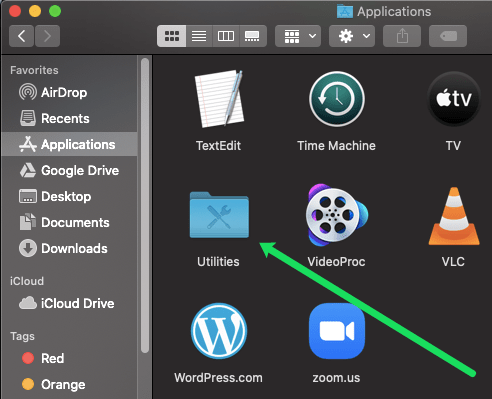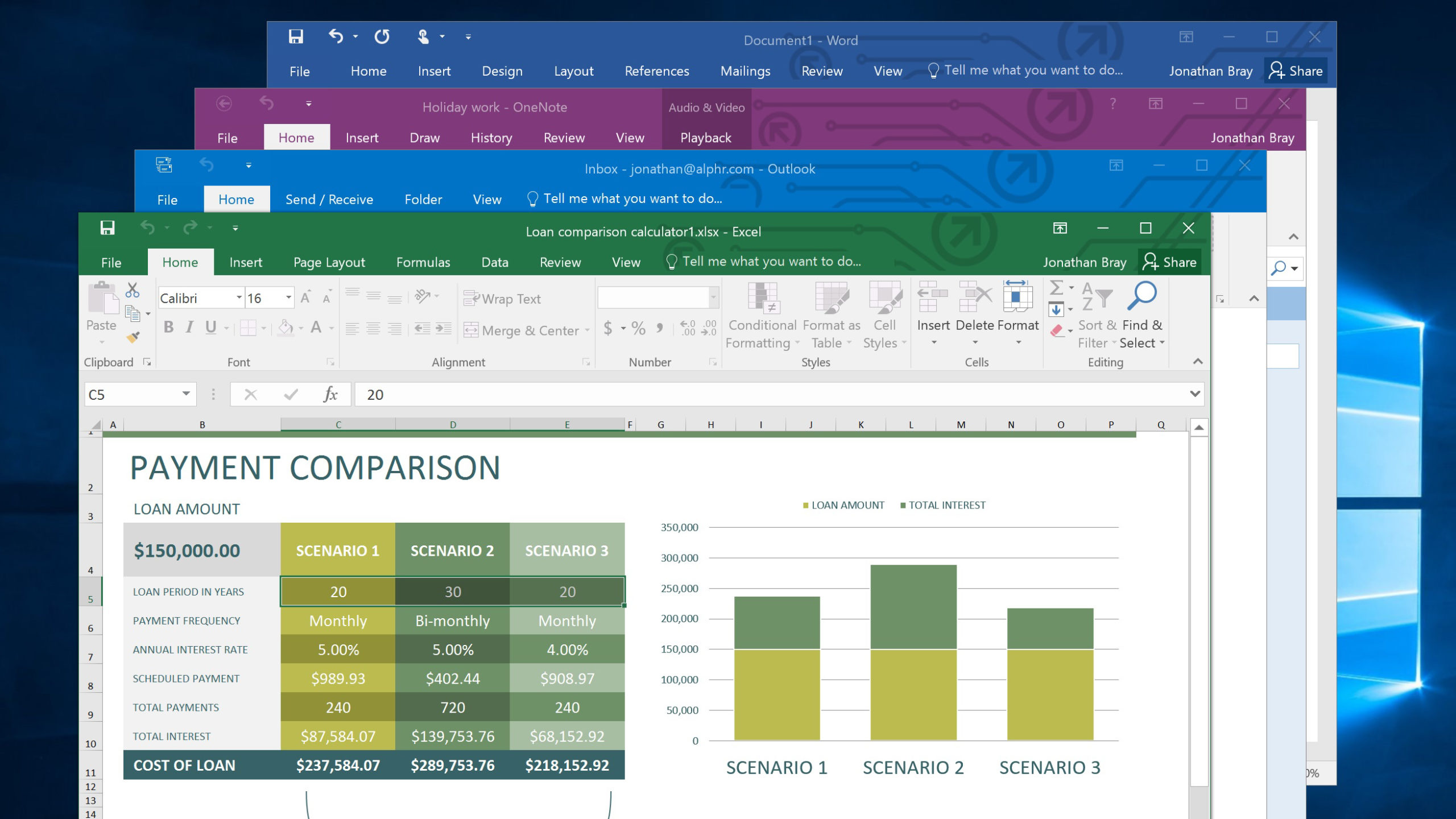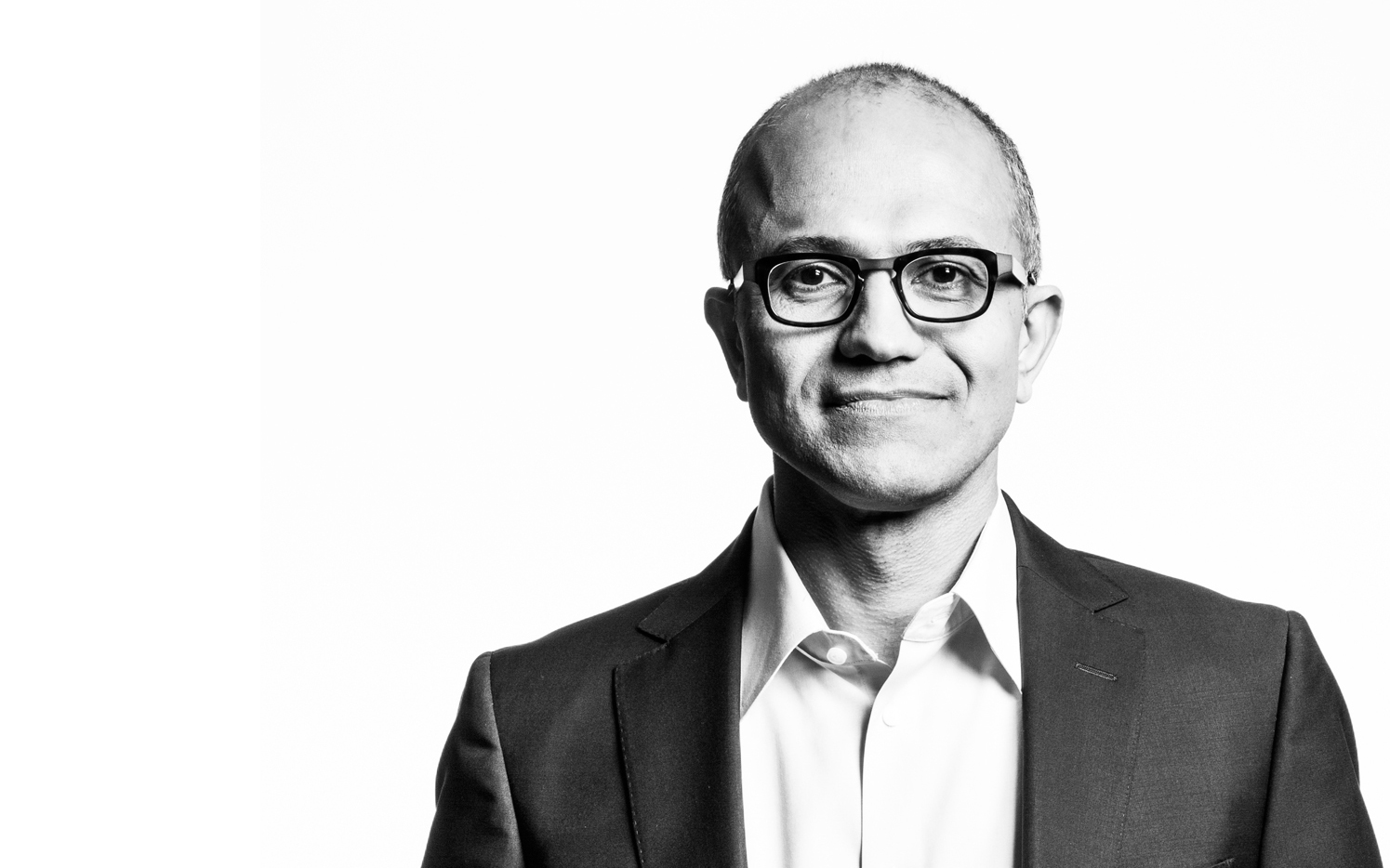Come decomprimere un file CPGZ su Mac
Per coloro che hanno problemi con l'apertura di un file zip e la sua conversione in un file CPGZ su macOS, abbiamo una guida per imparare a decomprimere un file CPGZ. Per coloro che chiedono cos'è un file CPGZ, CPGZ è un archivio compresso che combina il formato di archivio Copy In, Copy Out e la compressione GZIP. Un file CPGZ è simile a un file TGZ che utilizza una compressione GZIP e un contenitore TAR su macOS.

Quando gli utenti Mac provano ad aprire un file zip e a convertirlo in un file CPGZ, possono verificarsi diversi problemi. A volte, quando il file ZIP viene decompresso, viene convertito in un file CPGZ e quando viene avviata l'utilità di archiviazione, il file torna a essere un file ZIP. Questo processo continua in loop, rendendo quasi impossibile decomprimere un file CPGZ sul tuo Mac. Di seguito sono riportati alcuni dei motivi per cui ciò accade e anche come risolvere questi problemi.
Perché un file è in formato CPGZ?
Ci sono diversi possibili motivi per cui il tuo file è nel formato CPGZ:
- Alcuni browser Web non scaricano correttamente il file
- Download incompleto
- File danneggiato
Questi file sono caratterizzati da un processo di loop in cui si fa doppio clic sul file ma si crea solo un nuovo file zippato. Potresti passare ore a fare clic sul documento, ma non si aprirà mai per te.
Come decomprimere un file CPGZ
Ci sono molti reclami online e nei forum sull'incapacità degli utenti di decomprimere questo tipo di file. Se stai riscontrando questo problema non sei solo e fortunatamente ci sono varie soluzioni.
Scarica di nuovo il file con un browser diverso
Alcuni browser Web non scaricano correttamente il file originale e potrebbe funzionare utilizzando un browser diverso come Safari, Google Chrome o Firefox. In genere, questo risolverà la soluzione, poiché il file non è stato scaricato correttamente, causando così questi problemi.
Esistono anche altri due metodi che dovrebbero aiutare a risolvere questo problema e possono essere trovati di seguito. Se il download da un altro browser Web non è efficace o non è un'opzione, continua a leggere.
Installa e usa The Unarchiver
Un'altra opzione è scaricare e installare The Unarchiver. Questa è un'app di terze parti ottima per i formati di compressione e viene utilizzata per archiviare qualsiasi formato di file. L'Unarchiver è simile all'utilità di archiviazione predefinita standard trovata su Mac OS Sierra. Questo strumento è ottimo per risolvere i problemi relativi ai file ZIP/CPGZ su Mac OS Sierra.

- Scarica e installa L'Unarchiver.
- Individua il documento con cui stai riscontrando problemi
- Fai clic su "File" nell'angolo in alto a destra dello schermo
- Fare clic su "Ottieni informazioni" per accedere al menu
- Scegli "Unarchiver" nel menu "Apri con"
- Apri il file .zip o .cpgz con cui hai problemi con l'utilizzo di The Unarchiver e lascialo decomprimere.

Decomprimi dalla riga di comando
Se i due metodi precedenti non funzionano, una terza opzione per decomprimere un file CPGZ su Mac OS X consiste nell'utilizzare lo strumento di decompressione della riga di comando. Generalmente, questo viene utilizzato per interrompere gli archivi dal ciclo da .zip a .cpgz. I passaggi seguenti ti mostreranno come eseguire questa operazione per l'archivio .zip originale:
- Accendi il tuo computer Apple.
- Terminale aperto. Puoi trovarlo nella cartella "Utilità", sotto Applicazioni.
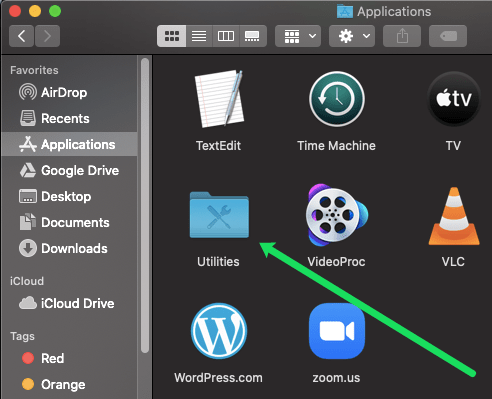
- Trova il file .zip nel Finder.
- Alla riga di comando, digita "unzip" seguito da uno spazio.
- Trascina e rilascia il file .cpgz o .zip nella finestra Terminale e premi invio. Puoi digitare la posizione del file nel terminale di comando, ma il metodo di trascinamento della selezione popolerà automaticamente queste informazioni.
 Apri Finder e fai clic su "Applicazioni" sul lato sinistro per accedere al terminale di comando.
Apri Finder e fai clic su "Applicazioni" sul lato sinistro per accedere al terminale di comando. Il metodo della riga di comando generalmente funziona per la maggior parte del tempo per risolvere il problema e decomprimere un file CPGZ su Mac OS X. Anche se la soluzione più semplice sarebbe quella di scaricare nuovamente il file utilizzando un browser diverso e il processo di decompressione dovrebbe funzionare correttamente, è è comunque utile sapere che ci sono altre opzioni, soprattutto se il tentativo di utilizzare un browser diverso non risolve il problema.